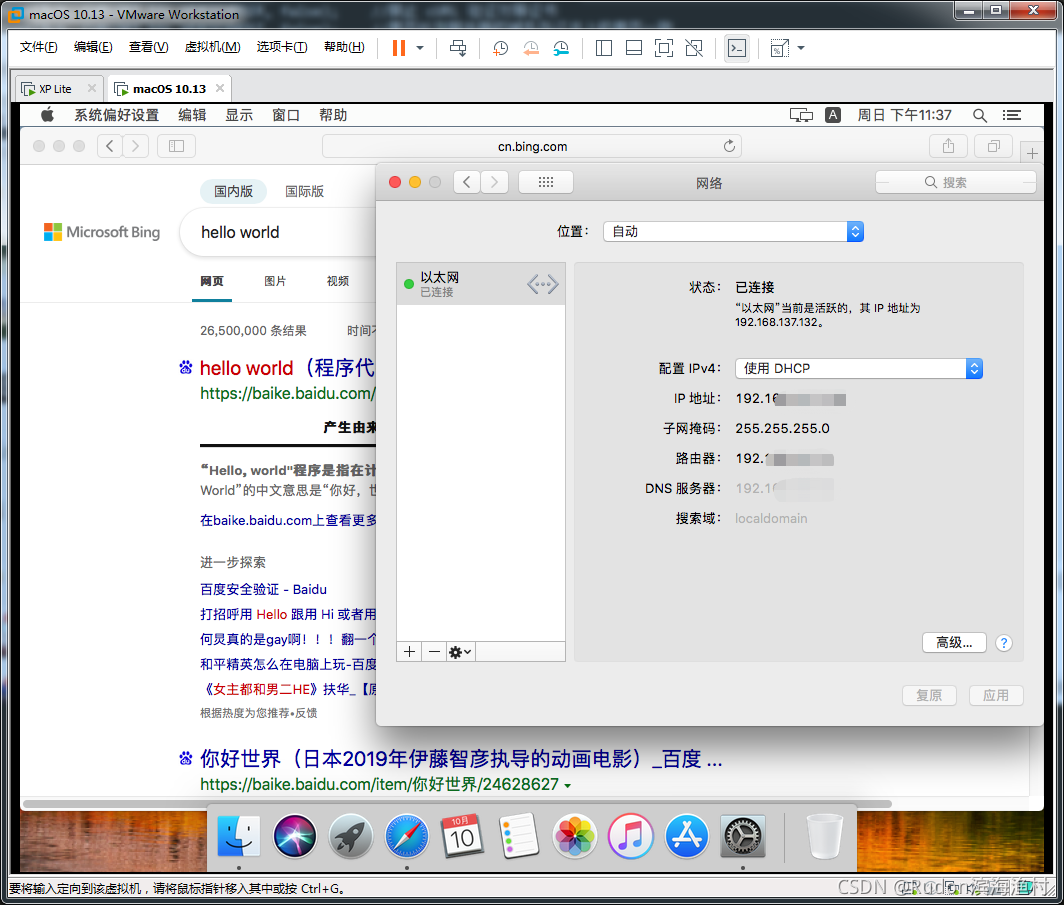
解决vmware虚拟机macos无法上网的问题 - 电缆已拔出
最终效果实现步骤确保VMware的所有服务都已启动:1) 右键桌面的“计算机”,“管理”2) 展开“服务和应用程序”,打开“服务”3) 找到所有VMware开头的服务,设置为“自动启动”,然后启动这些服务回到VMware,啥都别管,开启MacOS虚拟机见到mac桌面以后,点击VMware的菜单栏“虚拟机”,点击“安装VMware Tools”等几秒后,打开mac系统的左下角Finder,如图,点击
·
最终效果

实现步骤
- 确保VMware的所有服务都已启动:
1) 右键桌面的“计算机”,“管理”
2) 展开“服务和应用程序”,打开“服务”
3) 找到所有VMware开头的服务,设置为“自动启动”,然后启动这些服务
- 回到VMware,啥都别管,开启MacOS虚拟机
- 见到mac桌面以后,点击VMware的菜单栏“虚拟机”,点击“安装VMware Tools”

- 等几秒后,打开mac系统的左下角Finder,如图,点击“VMware Tools”,双击“安装VMware Tools”,安装即可,完成后重启mac虚拟机,再关机

- 打开虚拟机设置,为mac系统修改设置:
1)菜单栏“虚拟机”,“设置”
2)网络适配器,修改为NAT模式
3)确定 - MacOS虚拟机开机,ok!

更多推荐
 已为社区贡献46条内容
已为社区贡献46条内容









所有评论(0)